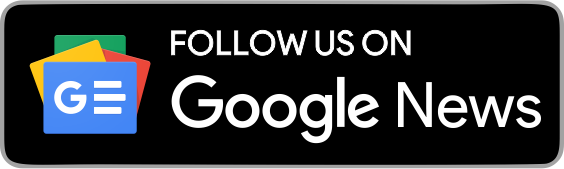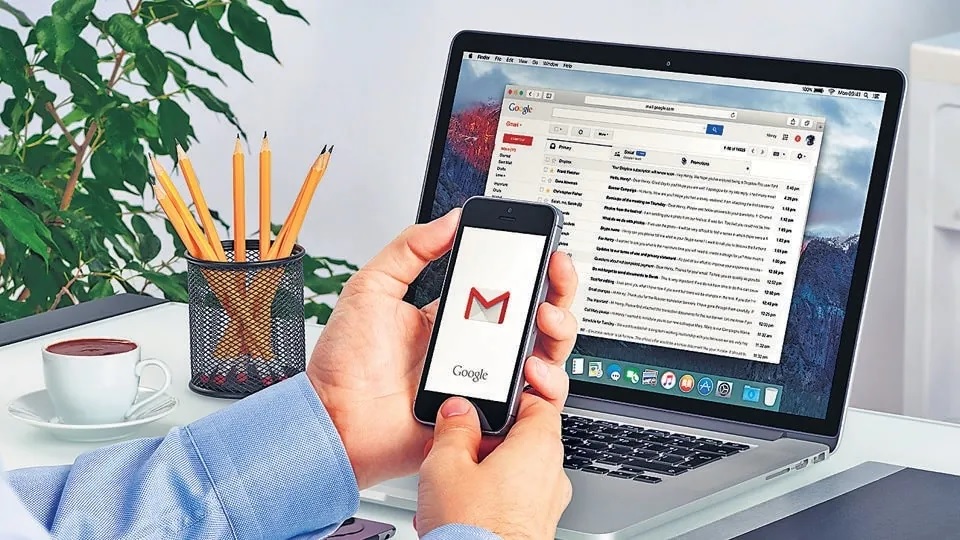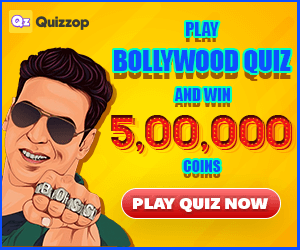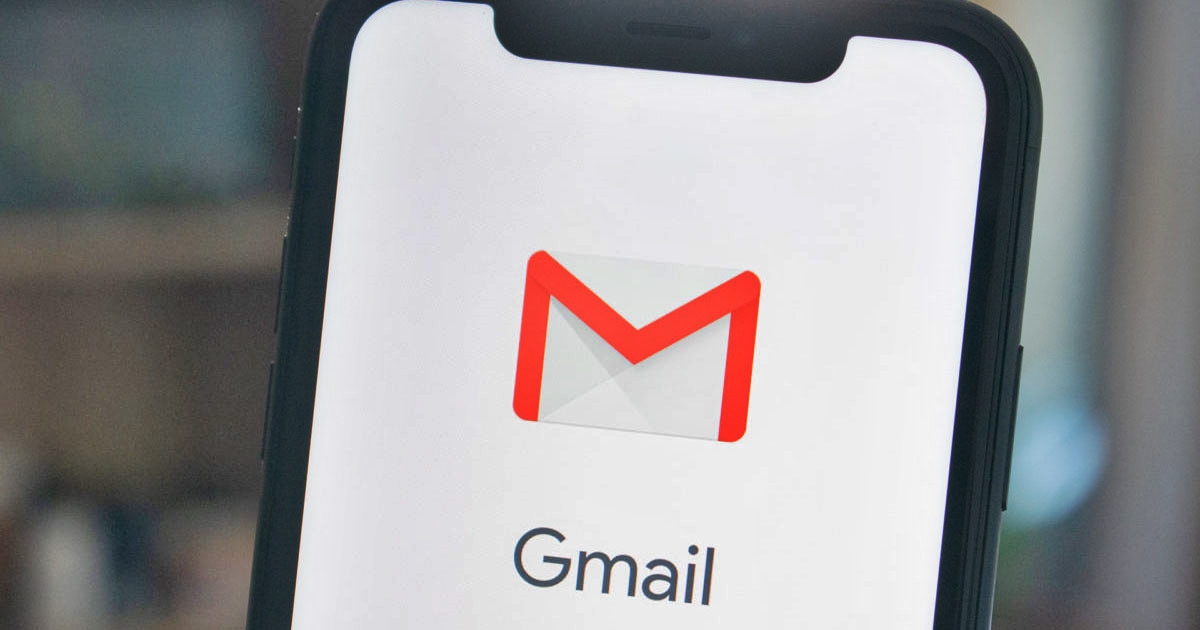
જીમેઇલ તેના યુઝર્સને કેટલીક ભેટ આપતું રહે છે. છેલ્લા કેટલાક વર્ષોમાં, આપડે આપડા ઇમેઇલ અનુભવને સુખદ બનાવવા માટે રજૂ કરવામાં આવેલી ઘણી સ્માર્ટ સુવિધાઓ જોઈ છે. આ વર્ષની શરૂઆતમાં, Google, Google Workspace સુવિધાઓને કૉલિંગ સહિત તમામ વપરાશકર્તાઓ માટે મફત બનાવી હતી. આ કોઈ નવી સુવિધા નથી કારણ કે તે પહેલા Hangouts દ્વારા ઉપલબ્ધ હતી. જો કે, ગૂગલે હવે તેને એક્સેસ કરવાનું વધુ અનુકૂળ બનાવ્યું છે.
Gmail ના નવીનતમ સંસ્કરણમાં, તમે કોઈપણ ઉપકરણથી સરળતાથી કૉલ કરી શકો છો, પછી ભલે તે લેપટોપ હોય, તમારા Android સ્માર્ટફોન અથવા ટેબ્લેટ અથવા તમારા iPhone હોય. અહીં અમે તમને કોઈપણ ઉપકરણથી કૉલ કરવાની સરળ રીત જણાવી રહ્યા છીએ.
Android અને iPhone પર Gmail કૉલ કેવી રીતે કરવો
- Android અને iPhone ઉપકરણો પર Gmail કોલ્સ કરવા અત્યંત સરળ છે. જો તમારી પાસે નિયમિત Gmail એકાઉન્ટ છે:
- Gmail એપ ખોલો અને ટાસ્કબાર પર “Meet” બટનને ટેપ કરો.
- હવે “નવી મીટિંગ” બટન પર ટેપ કરો. તમને ત્વરિત મીટિંગ શરૂ કરવા, મીટિંગની લિંક શેર કરવા અથવા તેને Google કેલેન્ડરમાં શેડ્યૂલ કરવાના વિકલ્પો મળશે.
- જો તમે ત્વરિત મીટિંગમાં જોડાવાનું પસંદ કરો છો, તો તમારા કૉલર સાથે લિંક શેર કરવા માટે “આમંત્રણ શેર કરો” બટનને ટેપ કરો.
- એકવાર તેઓ લિંક પર ટેપ કરશે, તેઓ આપમેળે મીટિંગ સ્પેસ પર લઈ જવામાં આવશે. તમે Gmail મીટિંગમાં બહુવિધ સહભાગીઓને ઉમેરી શકો છો.
- જો તમારી પાસે Google Workspace એકાઉન્ટ છે, તો પ્રક્રિયા સમાન છે. જો કે, તમે કૉલ કરવા માટે Google Chat Spaceનો પણ ઉપયોગ કરી શકો છો.
- Gmail ખોલો અને “ચેટ” બટનને ટેપ કરો.
- સૂચિબદ્ધમાંથી તમારી ચેટ વિન્ડો પસંદ કરો અને તેને ખોલો.
- હવે “+” આઇકન પર ટેપ કરો અને “Meet Link” પસંદ કરો.
- તમને ટેક્સ્ટ બોક્સમાં મીટ લિંક દેખાશે, જે તમારે મોકલવાની રહેશે.
- હવે તમે અને તમારા સંપર્ક બંનેએ મીટિંગ શરૂ કરવા માટે લિંક પર ટેપ કરવાની જરૂર છે.
પીસી પર જીમેલ કોલ કેવી રીતે કરવો
- તમારી પાસે વર્કસ્પેસ એકાઉન્ટ હોય કે નિયમિત એકાઉન્ટ, આ રીતે તમે તમારા PC પર Gmail દ્વારા કૉલ્સ કરી શકો છો.
- તમારા વેબ બ્રાઉઝર પર જીમેલ ખોલો.
- ડાબી બાજુના બાર પર, “મીટ” વિભાગ સુધી નીચે સ્ક્રોલ કરો અને “નવી મીટિંગ” પર ક્લિક કરો.
- આમંત્રણ લિંક સાથે એક નવી વિન્ડો દેખાશે.
- તમે કાં તો ટેક્સ્ટ દ્વારા શેર કરવા માટે આ લિંકને કૉપિ કરી શકો છો, અથવા તમે તેને તમારા કૉલરને ઇમેઇલ દ્વારા મોકલી શકો છો.
- એકવાર તમે તેને મોકલો, “હવે જોડાઓ” બટન પર ક્લિક કરો અને તે જ લિંક દ્વારા અન્ય વ્યક્તિ જોડાય ત્યાં સુધી રાહ જુઓ.